vi använder en webbläsare varje dag för att utföra flera uppgifter på webben som Internetbank, Facebook, läsning etc. Din webbläsare tenderar att lagra denna information för flera ändamål, på lång sikt kan denna lagrade information ge problem. Så det är alltid bra att rensa sökhistoriken i Samsung Internet snabbt.
när du har rensat sökhistoriken kommer du inte bara att säkra din webbläsare utan också förbättra surfupplevelsen positivt. Om du delar din smartphone med någon annan kanske du inte vill låta dem veta vad du surfar på den sista dagen.
för några dagar sedan undersökte jag några födelsedagspresenter på Google. Jag har stött på flera spännande ideer. Samtidigt ber min vän mig låna min telefon eftersom han vill kolla in en webbplats. Jag vill inte låta honom veta att jag förbereder en överraskning födelsedagspresent till honom. Så innan jag överlämnade telefonen till honom har jag rensat Min sökhistorik på Samsung Internet.
relaterat: Hur rensar du historik, Cookies och Cache i Samsung Internet?
lyckligtvis erbjuder Samsung-webbläsaren ett enkelt sätt att rensa sökhistoriken. Även om det inte har ett dedikerat alternativ för att bara rensa söktermerna, måste du rensa webbplatsdata. Det här alternativet är inte genomförbart om du regelbundet använder Samsung-webbläsaren för att logga in på ditt onlinekonto. Att rensa webbplatsdata kommer också att logga ut från onlinekontot.
innehåll
rensa söktermer från Samsung Internet
Samsung Internet sparar alla sökfraser som vi använder för att leta upp sökmotorer. Dessa söktermer används för återanvändning och personalisering. Vi kan dock enkelt rensa dessa sökord från Samsung-webbläsaren med ett enda tryck.
här är stegen för att rensa sökorden från Samsung Internet:
- starta Samsung – webbläsaren på telefon.
- Tryck för att ange en fras i sökfältet.
- ange en fras och tryck på SÖK.
- rensa fältet Omnibox.
detta kommer att börja visa de senaste söktermerna samt de flesta sökord. - tryck på X bredvid söktermen.
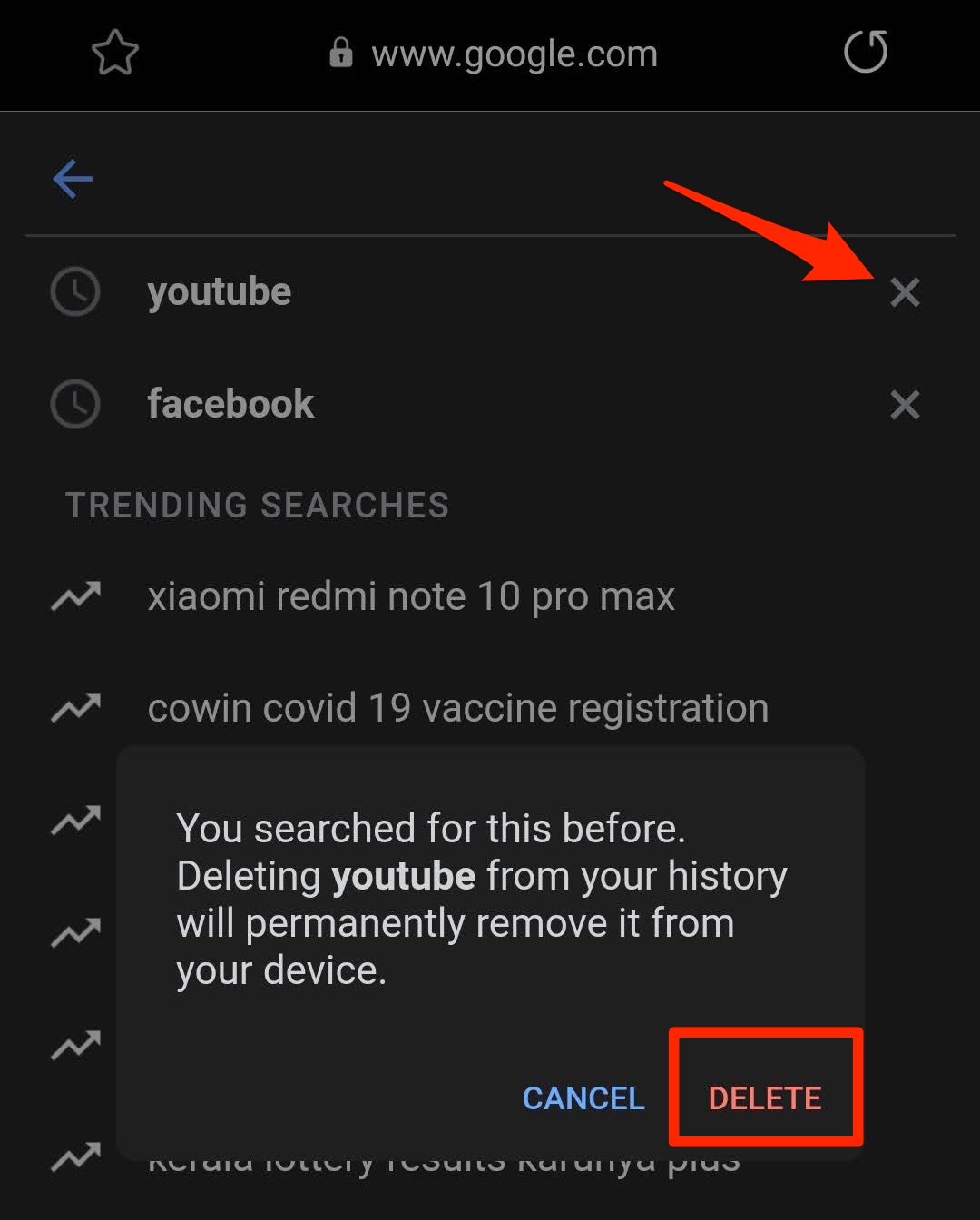
- tryck på knappen Radera för att bekräfta.
detta tar bort söktermposten från webbläsarhistoriken. Det här är en ganska tråkig process om du har massor av söktermer. Därför bör clearing av webbläsardata också betraktas som gratis.
Rensa webbhistorik i Samsung Internet
Samsung webbläsare har inte en dedikerad alternativ eller inställning för att rensa endast sökhistorik eller söktermer inom webbläsaralternativ fält. Istället måste vi rensa webbplatsdata och webbhistorik.
här är stegen för att rensa sökhistoriken på Samsung Internet:
- starta Samsung – webbläsaren på din Android-smartphone.
- tryck på
 för menylista.
för menylista. - Välj menyn Inställningar i listan.
- under avsnittet Avancerat trycker du på menyn sekretess och säkerhet.
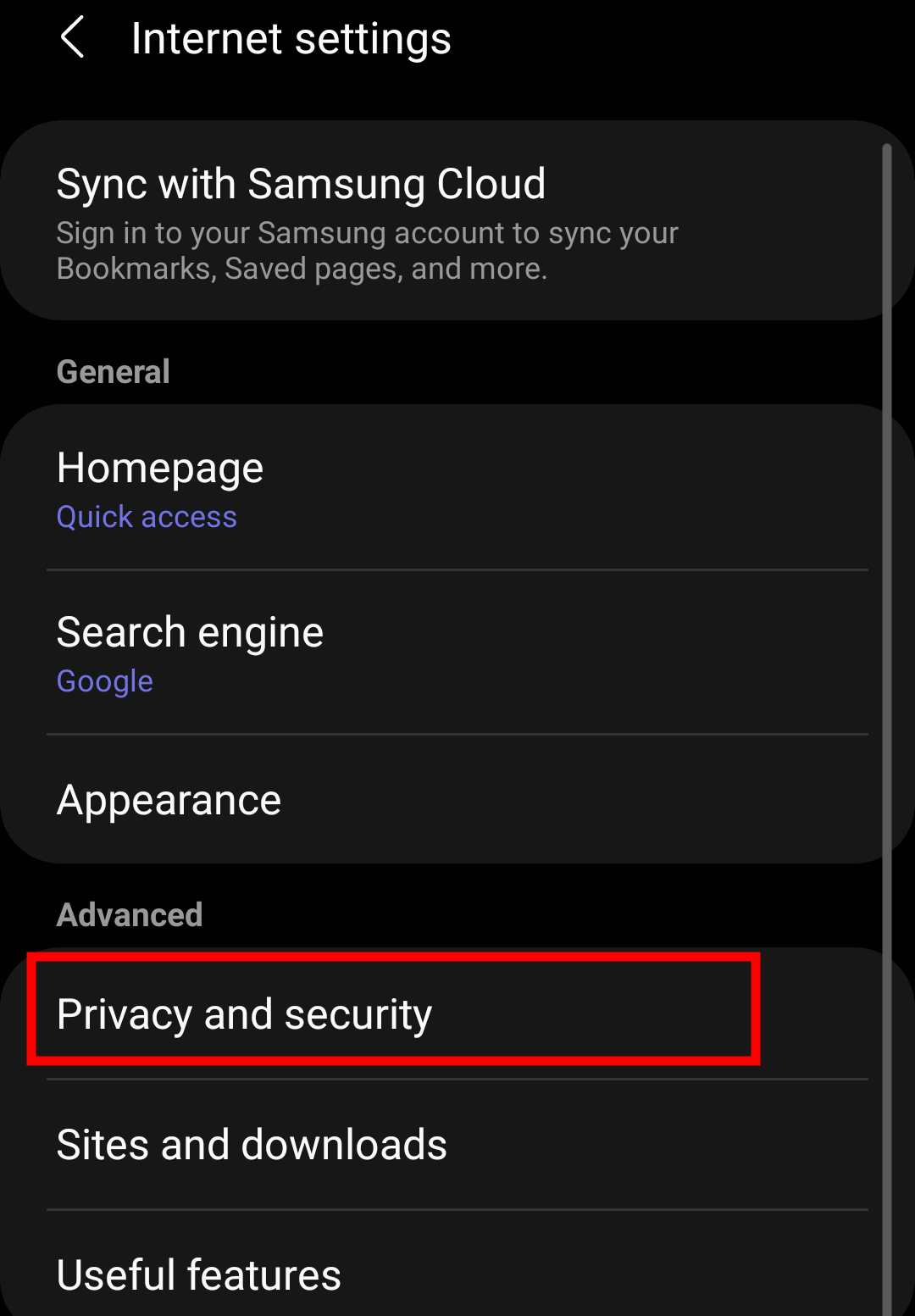
- nu under avsnittet personuppgifter, tryck på fliken Radera webbläsarens data.
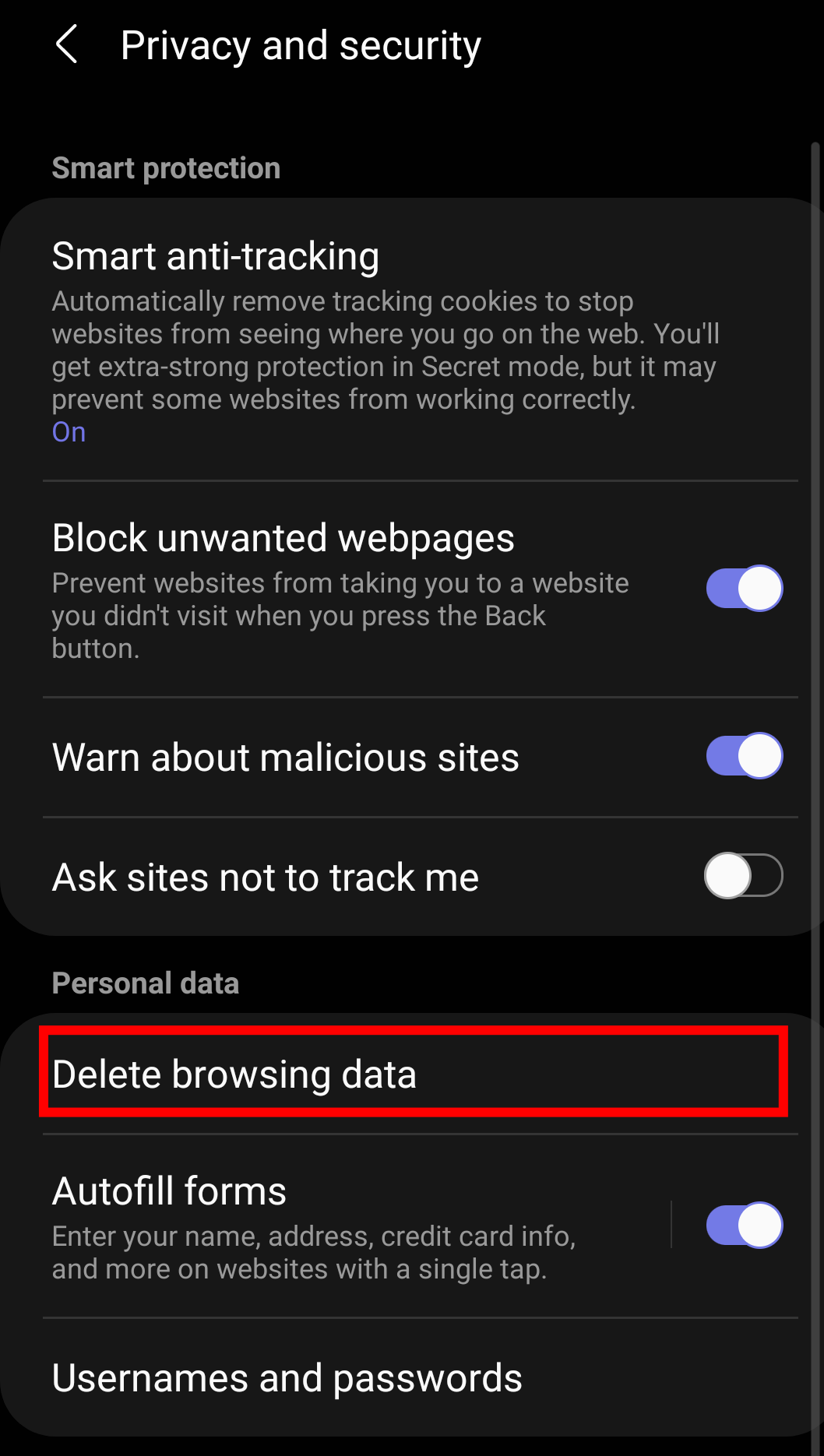
- aktivera kryssrutan för surfhistorik, Cache och Cookies och webbplatsdata.
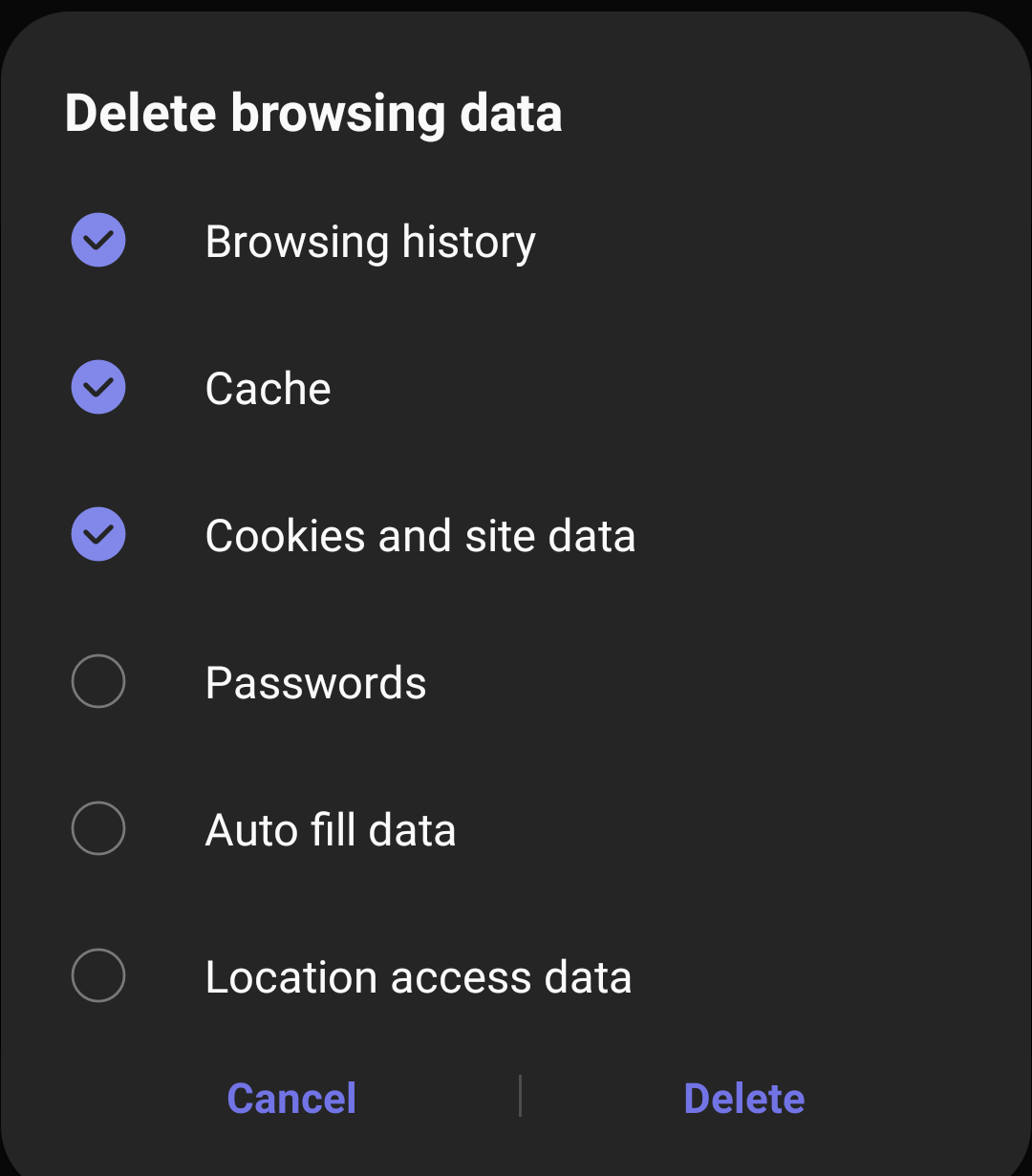
- tryck på knappen Radera för att bekräfta din begäran.
detta rensar Sök-och surfhistoriken från Samsung-webbläsaren. Alla söktermer som lagrats i Samsung-webbläsaren kommer också att tas bort.
Bottom Line: Samsung Internet Clear sökhistorik
så här kan du rensa sökhistorik på Samsung Internet. Vi rekommenderar att du rensar din webbhistorik regelbundet för att hålla din personliga surfinformation säker. Att rensa webbläsarhistoriken kommer inte bara att frigöra utrymme utan också påskynda webbsidans laddning.
jag känner att Samsung Internet också bör lägga till ett alternativ för att rensa bara söktermshistoriken från webbläsaren. Kanske är det ett bra tillägg för vanliga webbläsare.
när någon ber mig att låna min telefon är det första jag gör att Rensa surfhistoriken. Den här funktionen låter mig bläddra i allt stressfritt.
RELATERAD: Hur rensar du sökhistoriken i Chrome iPhone eller iOS?
hur hittar du alternativet för att rensa sökhistoriken? Har du någonsin rensat webbplatsdata från Samsung Internet?
slutligen, här är de rekommenderade webbläsarna för din dator och mobiltelefon som du bör prova.
| Windows | MacOS | iOS | Android | Linux |
|---|---|---|---|---|
| Chrome Windows | Chrome Mac | Chrome iOS | Chrome Android | Firefox Linux |
| Firefox Windows | Safari Mac | Safari iOS | Edge Android | Chrome Linux |
| Edge Windows | Firefox Mac | Edge iOS | Samsung Internet | Edge Linux |
